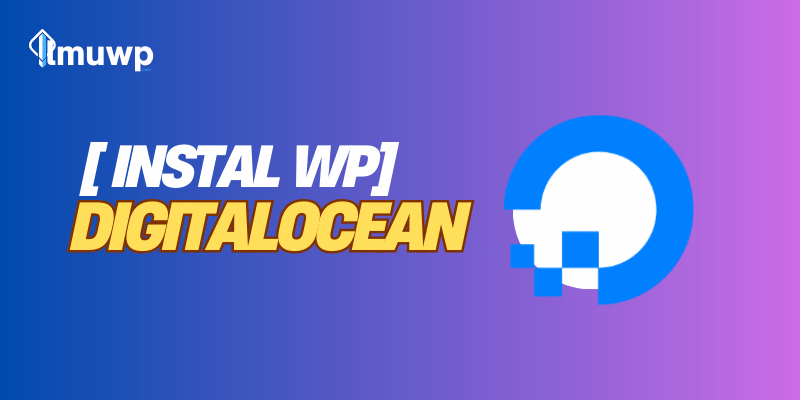DigitalOcean adalah salah satu perusahaan hosting yang tumbuh tercepat di dunia. Hari ini kita akan belajar cara menginstal dan mengkonfigurasi WordPress di DigitalOcean.
DigitalOcean beridi pada tahun 2011, dan saat ini telah menjadi salah satu penyedia cloud hosting terbesar dengan lebih dari satu juta pengguna. Server DigitalOcean dikenal sebagai server cloud yang dapat Anda beli mulai dari $ 5 / bulan.
Faktor kunci kesuksesan DigitalOcean adalah murah dan powerfull. Berikut adalah lima alasan mengapa saya menganggap DigitalOcean luar biasa.
Catatan: Ini adalah bagian opsional, Anda dapat melewati dan langsung ke bagian berikutnya untuk menginstal WordPress di DigitalOcean.
Harga Kompetitif, Terjangkau
DigitalOcean memiliki salah satu poin harga terendah untuk cloud hosting. Anda dapat memulai dengan server Anda sendiri hanya dengan $ 5 / bulan.
Tiga karakteristik membuat DigitalOcean sangat terjangkau.
- Penggunaan bayar per jam
- Tidak ada periode minimum sewa
- Tidak ada biaya pengaturan (bahkan untuk pengaturan besar)
- Paket mulai dari $ 0,0007 / jam
Harga $ 5 / bulan hadir dengan:
- RAM 1GB
- 25GB ruang penyimpanan SSD (SSD sekitar 10x lebih cepat dari hard disk tradisional)
- Bandwidth 1TB (itu benar-benar murah hati)
- 1 unit daya vCPU (CPU virtual)
- Harga: $ 0,007 / jam yaitu sekitar $ 60 / tahun!
Install WordPress hanya satu kali Klik
DigitalOcean memiliki banyak tutorial di hampir semua OS, perangkat lunak apa pun, dan topik apa pun (terkait hosting). Selain tutorial, Anda juga memiliki forum tanya jawab aktif dan proyek komunitas yang menarik.
Baca juga : Cara Membuat VPS DigitalOcean
Cara Menginstal WordPress di DigitalOcean
Prasyarat: Setelah mendaftar DigitalOcean , Anda perlu memperbarui informasi kontak Anda dan mentransfer sejumlah uang (sekitar $ 5) ke akun DigitalOcean Anda untuk membuat Droplet pertama Anda. Anda dapat menggunakan PayPal atau kartu kredit untuk mengisi ulang akun Anda.
#1: Mulai membuat Droplet
#2: Pilih Ubuntu sebagai OS droplet Anda dan kemudian pilih tab One-click apps
#3: Pilih WordPress pada 18.04 . Ini berarti bahwa DigitalOcean akan menginstal WordPress secara otomatis di Ubuntu 18.04.
#4: Droplet DigitalOcean dapat digunakan di 8 pusat data yang berbeda.
Karena saya berlokasi di Indonesia, saya memilih Singapoer. Ini opsional untuk memilih opsi tambahan (seperti jaringan pribadi, IPv6, dll.) Dan kunci SSH. Karena kita di sini hanya menginstal WordPress, fitur-fitur ini tidak diperlukan. Namun jangan ragu untuk mencobanya di akun DigitalOcean Anda!
#5: Seperti yang Anda lihat, ilmuwp dipilih secara otomatis.
Masukkan nama host (ini untuk Anda ingat secara internal) dan klik Buat untuk mulai membuat Droplet Anda.
Catatan : Tunggu beberapa saat hingga proses instalsi system selesai. Jika Anda telah melihat IP pada dasbor DigitalOcean maka proses instalasi system sudah selesai. Selanjutnya Anda silahkan cek email masuk yang nantinya Anda akan mendapatkan beberapa informasi seperti IP, User dan Password
Masuk ke DigitalOcean melalui Konsol SSH
Dari dasbor DigitalOcean Anda, pilih droplet Anda, lalu pilih tab Access dari menu sebelah kiri. Klik pada Launch Console untuk mengakses droplet Anda melalui SSH menggunakan browser web Anda.
Selanjutnya, masukkan nama pengguna Anda (root) dan kata sandi yang telah diemail sebelumnya kepada Anda. Anda akan segera diminta untuk membuat kata sandi baru untuk akun pengguna root.
Setelah Anda mereset kata sandi root, Anda akan melihat pesan yang mirip dengan yang di atas.
Konfigurasi instalasi WordPress di DigitalOcean
Membuat droplet DigitalOcean baru dengan Ubuntu dan WordPress yang sudah diinstal sebelumnya; dan
Masuk ke tetesan melalui SSH (menggunakan akses konsol bawaan DigitalOcean).
Sekarang kita perlu melakukan langkah-langkah terakhir untuk menyiapkan situs WordPress.
Masukkan alamat IP di browser Anda, dan Anda akan disambut dengan layar instal seperti dibawah ini.
Pilih nama pengguna, kata sandi dan alamat email. Karena konfigurasi basis data telah dikonfigurasikan sebelumnya oleh DigitalOcean.
Klik Instal WordPress.
WordPress sudah siap.
Catatan Saya :
Memiliki situs WordPress di DigitalOcean sangat bagus.
Namun, akan jadi masalah jika URL situs WordPress Anda adalah alamat IP. Anda perlu menautkannya ke nama domain. Juga, situs web terenkripsi sertifikat HTTPS.
Cara Mengkonfigurasi nama domain ke DigitalOcean WordPress Anda
Untuk mengonfigurasi URL WordPress Anda, Anda perlu:
- Tambahkan “A record” yang menunjuk ke alamat IP droplet Anda dan
- Ubah URL situs dari dashboard admin WordPress.
Ini adalah proses dua bagian yang perlu dilakukan secara berurutan.
Tahap #1: Menambahkan A Record ke domain Anda:
Bagian ini sebagian besar tergantung pada penyedia hosting Anda.
Anda harus merujuk dokumentasi hosting Anda tentang menambahkanA Record ke DNS Anda. Anda juga bisa mencari bantuan Google “cara menambahkan A Record di <nama penyedia domain Anda>” dan Anda akan mendapatkan instruksi spesifik.
Jika hosting Anda dilengkapi dengan cPanel (sebagian besar host web berbagi), memiliki CPanel.
Pertama : Masuk ke akun cPanel Anda dan pilih Zone Editor. Anda juga dapat menggunakan fungsi pencarian di cPanel untuk menemukan dengan cepat.
Kedua : Klik pada + A Record untuk menambahkan catatan A baru.
Mari kita asumsikan nama domain Anda adalah example.com dan Anda ingin mengarahkannya ke DigitalOcean baru Anda. Dalam hal ini, Anda perlu menambahkan dua A Record di editor Zona DNS Anda. Yang pertama adalah untuk example.com dan yang lainnya untuk www.example.com .
Setelah A Record dikonfigurasikan untuk menunjuk ke alamat IP Droplet Anda, perlu waktu tunggu disebut waktu propagasi DNS, dan berlangsung hingga 24 jam.
Tahap #2 : Mengubah URL Situs WordPress di DigitalOcean
Ketika menginstal situs WordPress di DigitalOcean, URL situs secara otomatis dikonfigurasi untuk menjadi alamat IP server. Untuk mengubahnya ke nama domain baru yang baru saja Anda konfigurasi.
Buka dashboard WordPress → Setting→ General. Anda harus mengubah dua bidang di sini:
- Alamat WordPress (URL)
- Alamat Situs (URL)
Setelah selesai gulir ke bawah dan tekan Simpan untuk menyimpan perubahan.
Kesimpulan :
DigitalOcean adalah salah satu contoh terbaik penyedia cloud hosting. Memiliki dokumentasi yang luas termasuk halaman khusus untuk WordPress dan sistem dukungan berbasis tiket .
Dan dengan $ 5 / bulan, ini adalah tempat yang bagus untuk belajar menghosting WordPress di DigitalOcean.